구글시트 다이어리 템플릿 만드는 쉬운 방법
구글 스프레드시트로 다이어리 템플릿 만드는 방법
디지털 시대에 접어들면서 종이 다이어리 대신 전자 다이어리를 선호하는 사람들이 많아졌습니다. 그 중에서도 구글 스프레드시트는 사용자의 필요에 따라 쉽게 커스터마이즈할 수 있는 장점을 가지고 있어 개인의 일정 관리에 적합한 도구로 각광받고 있습니다. 이번 포스트에서는 구글 스프레드시트를 활용해 나만의 다이어리 템플릿을 만드는 방법을 소개하겠습니다.
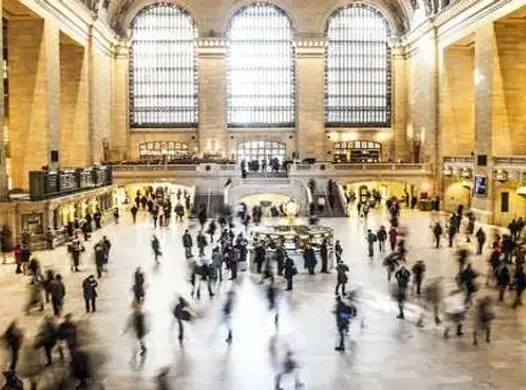
구글 스프레드시트의 장점
구글 스프레드시트를 이용할 때의 장점은 다음과 같습니다:
- 접근성: 인터넷만 있으면 언제 어디서나 사용할 수 있습니다.
- 자동화: 다양한 함수와 매크로를 통해 반복적인 작업을 자동화할 수 있습니다.
- 커스터마이즈: 자신의 요구에 맞게 템플릿을 수정할 수 있습니다.
개인 맞춤형 다이어리 템플릿 제작 단계
이제 구글 스프레드시트를 활용해 다이어리 템플릿을 만드는 구체적인 단계를 살펴보겠습니다.
1단계: 기본 구조 설정하기
구글 스프레드시트를 열고 기본적인 구조를 디자인합니다. 필요한 시트를 추가하여 일별, 주별, 월별 캘린더를 포함할 수 있습니다. 각 시트에는 다음과 같은 항목들을 포함할 수 있습니다:
- 날짜
- 할 일 목록
- 목표 및 성취 기록
- 일정 계획
2단계: 날짜 자동 입력하기
구글 스프레드시트의 주요 장점 중 하나는 날짜와 같은 반복되는 데이터를 자동으로 입력할 수 있다는 점입니다. 예를 들어, =TODAY() 함수를 사용하면 현재 날짜를 쉽게 표시할 수 있으며, 특정 월별 또는 주별 데이터를 관리하기 위한 방법을 고려해야 합니다.
3단계: 목표 설정 및 관리
각 월의 목표를 설정하는 것은 효과적인 일정 관리의 중요한 단계입니다. 매달 초에 주요 목표를 기록한 후, 이를 주별로 나누어 더욱 세부적인 계획을 세울 수 있습니다. 예를 들어:
- 1월 목표: 독서 5권 완료하기
- 주별 계획: 매주 1권 읽기
- 일일 계획: 하루에 30페이지 읽기

4단계: 체크리스트 기능 추가하기
각 날짜별 할 일을 체크할 수 있도록 체크박스를 추가하는 것도 매우 유용합니다. [삽입] 탭에서 [체크박스] 기능을 선택하면 손쉽게 체크리스트를 만들 수 있습니다. 이를 통해 일정 달성률을 시각적으로 확인할 수 있으며, 완료된 할 일은 체크를 통해 쉽게 파악할 수 있습니다.
5단계: 조건부 서식 활용하기
일정이나 목표의 진행 상황을 시각적으로 표현하기 위해 조건부 서식을 사용하는 것도 좋은 방법입니다. 예를 들어, 완료된 목표는 색상을 변경하여 강조 표시하면 인지하기 쉬워집니다. 이렇게 함으로써 성취감을 높일 수 있습니다.
구글 캘린더와 연계 활용하기
구글 스프레드시트로 만든 플래너를 구글 캘린더와 연동하면 일정 관리를 더욱 효과적으로 할 수 있습니다. 스프레드시트에서 작성한 내용을 구글 캘린더에 추가하여 알림 기능을 통해 중요한 일정을 놓치지 않도록 하는 것이 가능합니다. 구글 캘린더의 장점은 다음과 같습니다:
- 스케줄 알림: 설정한 일정에 대한 알림을 제공하여 잊어버릴 일이 없습니다.
- 다양한 기기에서 접근 가능: 웹과 모바일에서 모두 확인할 수 있습니다.
- 주기적 일정 설정: 정기적인 일정도 쉽게 관리할 수 있습니다.

결론
구글 스프레드시트를 활용한 개인 맞춤형 다이어리 템플릿 제작은 효율적인 일정 관리와 목표 달성을 위한 탁월한 방법입니다. 개인의 필요와 라이프스타일에 맞게 템플릿을 수정할 수 있는 유연성과 접근성을 통해 일상 관리의 새 지평을 열 수 있습니다. 목표를 명확히 하고 매일의 계획을 수립함으로써 더 나은 성취를 이룰 수 있습니다. 지금 바로 구글 스프레드시트를 통해 나만의 다이어리 템플릿을 만들어 보세요.
자주 물으시는 질문
구글 스프레드시트로 다이어리를 어떻게 만들 수 있나요?
구글 스프레드시트를 열고, 필요한 항목들을 정리하여 기본 구조를 디자인한 후, 체크리스트 및 자동 날짜 입력 기능을 활용해 개인 맞춤형 다이어리를 제작할 수 있습니다.
다이어리 템플릿을 어떻게 개인화할 수 있나요?
사용자의 필요에 맞게 목표 설정, 일정 관리, 체크박스 추가 등을 통해 다이어리 템플릿을 수정하고 개인화할 수 있으며, 원하는 색상과 서식을 적용하여 시각적으로도 돋보이게 할 수 있습니다.
구글 스프레드시트와 구글 캘린더를 어떻게 연동하나요?
구글 스프레드시트에서 작성한 일정과 목표를 구글 캘린더에 수동으로 추가하면 되며, 이렇게 하면 알림 기능을 통해 중요한 일정을 누락하지 않고 관리할 수 있습니다.